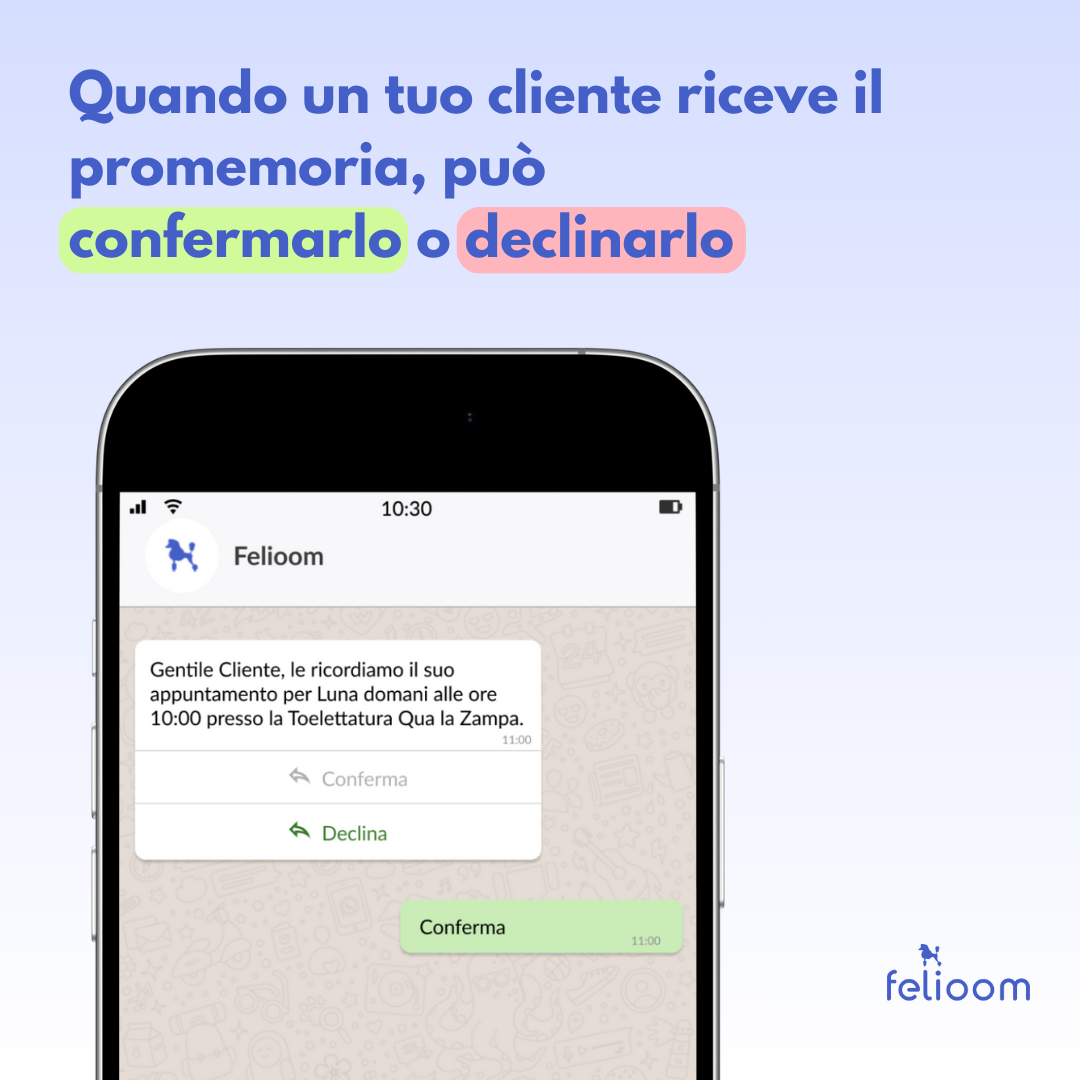
Impostare una gestione efficace degli appuntamenti in una toelettatura è fondamentale per garantire una clientela soddisfatta e una pianificazione organizzata. Una funzionalità particolarmente utile è l’invio automatico di promemoria ai clienti, che permette di risparmiare tempo e ridurre il numero di mancati appuntamenti. Con Felioom grazie ai template con risposte automatiche, i clienti possono confermare o declinare l’appuntamento con un solo clic. Questa guida illustrerà come interpretare le risposte dei clienti, in particolare le diverse opzioni di stato e i colori associati a ciascuna risposta.
Tipi di Stato del Promemoria
- Consegnato
- Letto
- Fallito
- Confermato
- Declinato
1. Consegnato
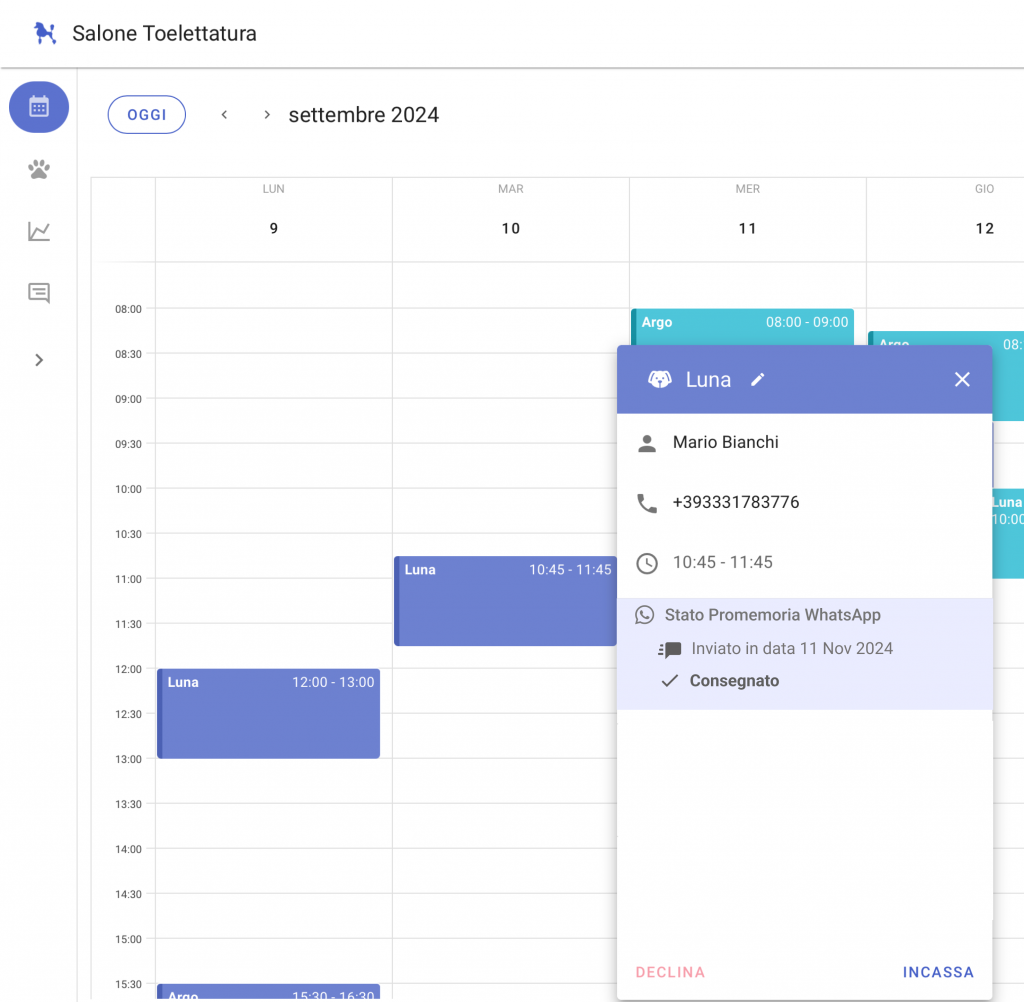
Quando il messaggio di promemoria viene consegnato correttamente al cliente, il sistema aggiorna lo stato dell’appuntamento e mostra che il messaggio è arrivato al destinatario. A questo punto, il cliente potrebbe non aver ancora letto il messaggio o preso una decisione, ma il promemoria è sicuramente arrivato a destinazione.
Cosa fare in caso di stato “Consegnato”?
- Non è necessaria nessuna azione specifica da parte della toelettatura, ma è possibile monitorare eventuali conferme o declinazioni.
- Si consiglia di attendere un tempo ragionevole per dare modo al cliente di leggere e rispondere.
2. Letto
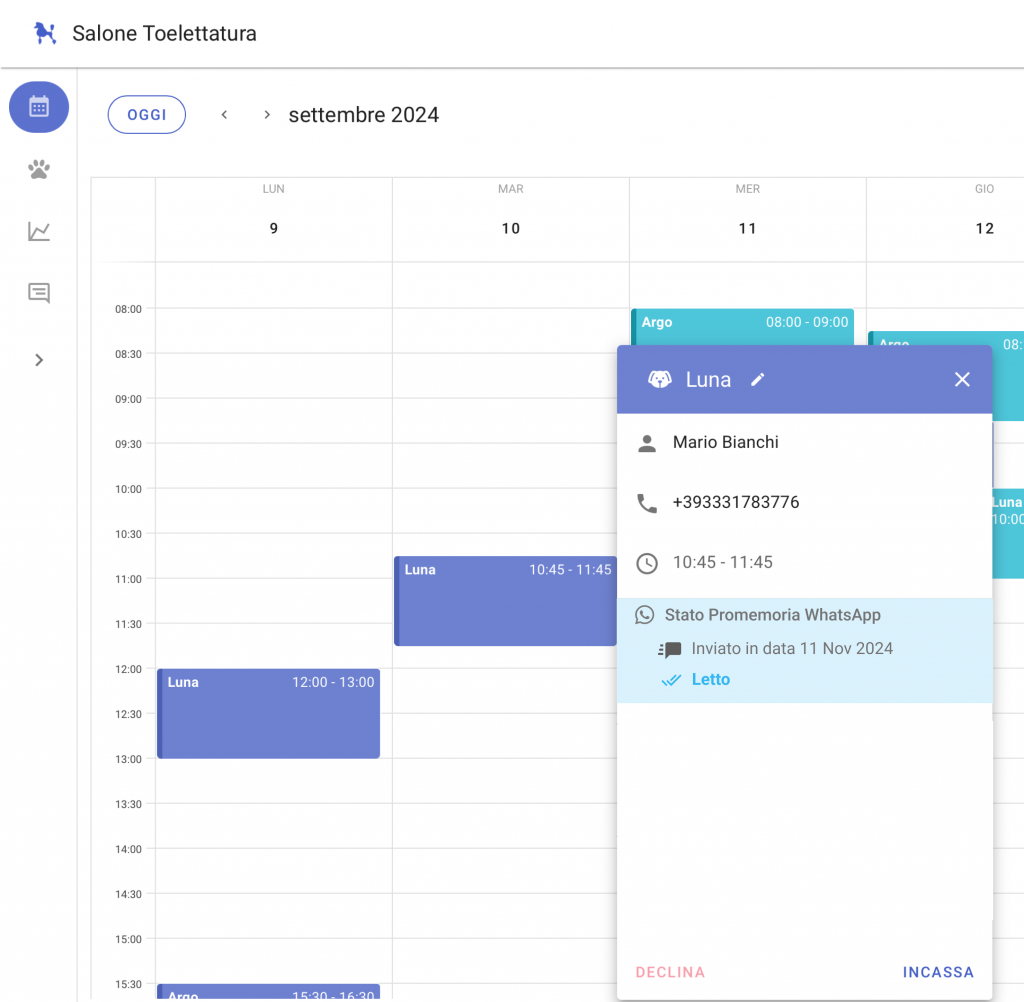
Lo stato Letto indica che il cliente ha aperto il promemoria e ha quindi visualizzato il messaggio. Questo è il primo passo verso una possibile risposta.
Cosa fare in caso di stato “Letto”?
- Monitorare la risposta del cliente. È probabile che a breve si riceva una conferma o una declinazione.
3. Fallito
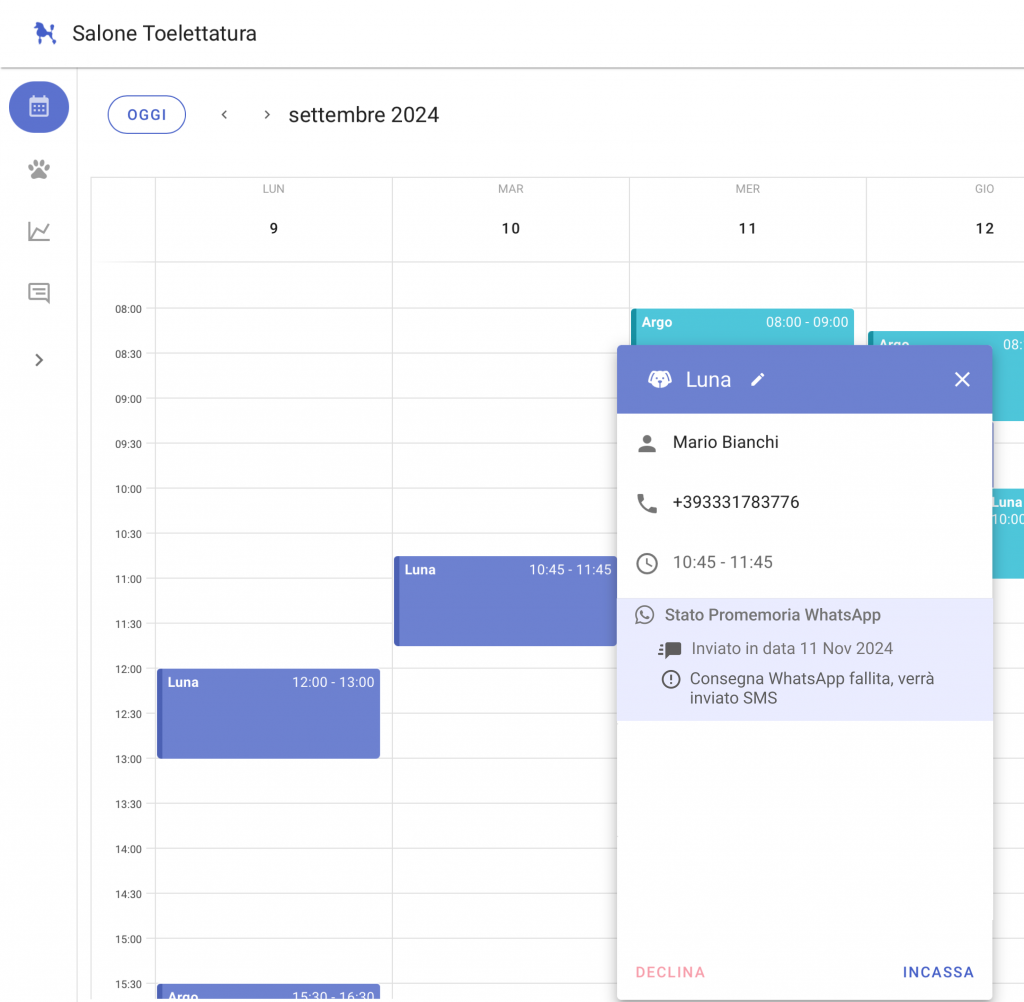
Lo stato Fallito indica che il messaggio di promemoria WhatsApp non è riuscito ad arrivare al cliente. Questo può accadere per vari motivi, come un numero di telefono errato, il cliente non ha WhatsApp o ha una versione non aggiornata. In questo caso niente paura, dopo un’ora dall’invio dei promemoria WhatsApp verrà inviato un SMS per tutti quei messaggi falliti. In questo caso però non si riceverà risposta.
Cosa fare in caso di stato “Fallito”?
- Nessuna azione necessaria, il cliente riceverà un messaggio SMS
4. Confermato
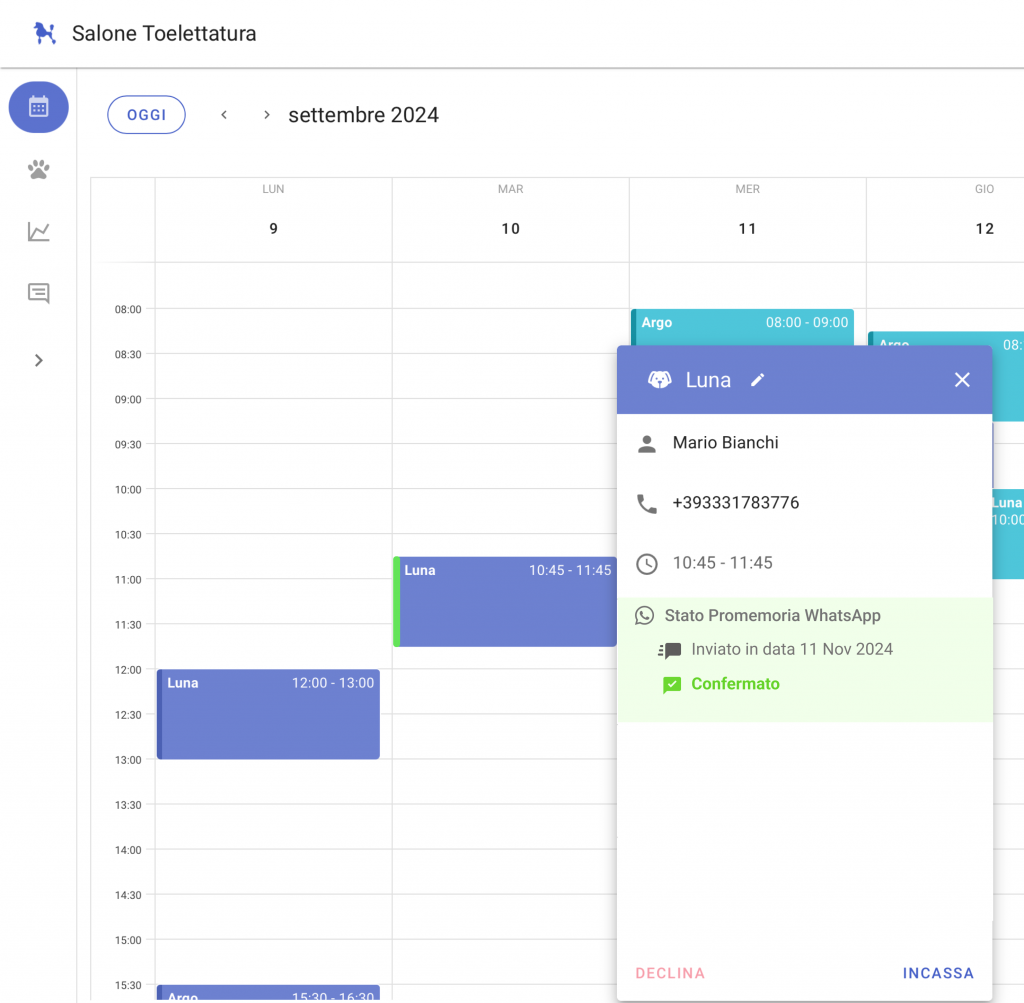
Quando il cliente clicca su Conferma, l’appuntamento si aggiorna automaticamente nel sistema e viene evidenziato con un lato verde per indicare visivamente che l’incontro è stato confermato. Questo stato semplifica la gestione per lo staff della toelettatura, permettendo loro di visualizzare rapidamente quali appuntamenti sono stati confermati.
Cosa fare in caso di stato “Confermato”?
- Nessuna azione necessaria: l’appuntamento è confermato e il cliente è atteso all’orario concordato.
5. Declinato
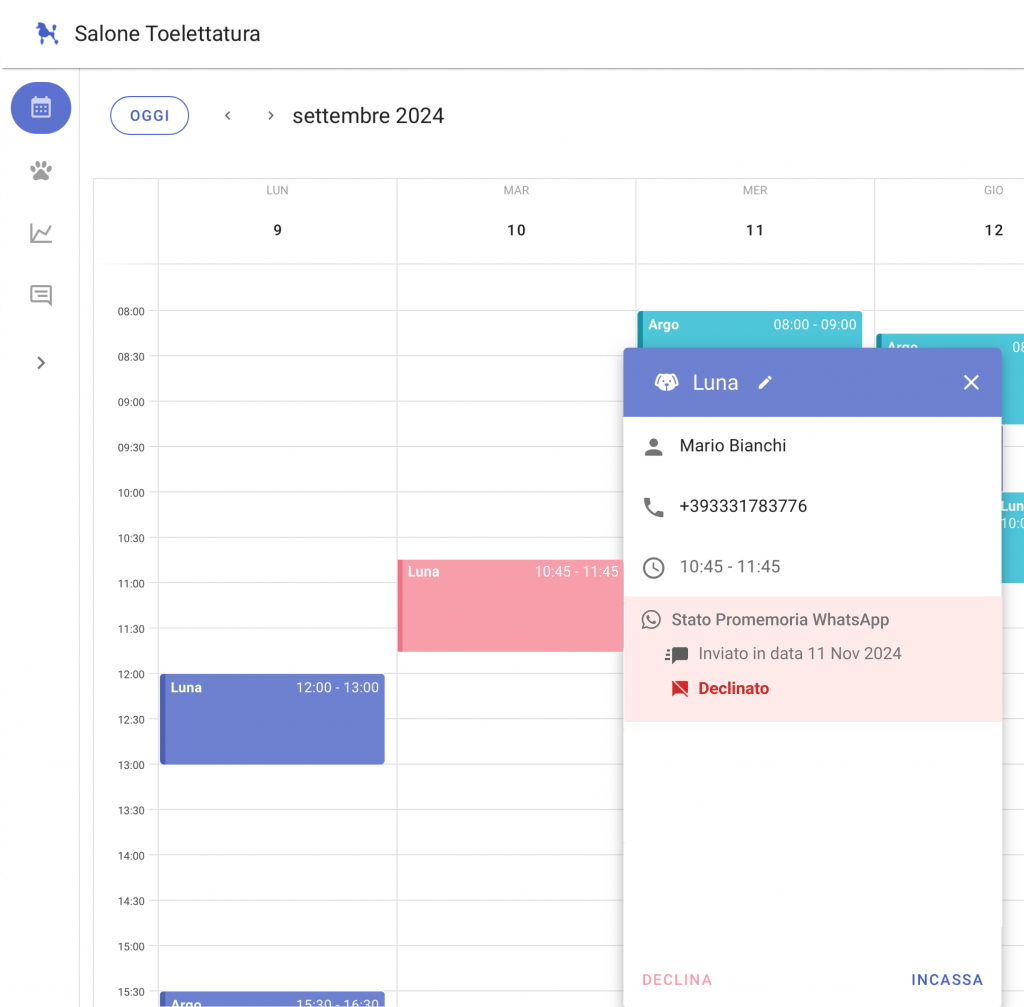
Quando il cliente seleziona l’opzione Declina, l’appuntamento deviante automaticamente rosso. Questo è un segnale visivo chiaro che l’appuntamento è stato rifiutato, consentendo alla toelettatura di aggiornare la propria agenda e, se possibile, riempire la fascia oraria lasciata libera.
Cosa fare in caso di stato “Declinato”?
- Controllare nella pagina Messaggi dalla barra sinistra eventuali messaggi inviati dal cliente sul motivo della disdetta o su eventuali proposte di un nuovo appuntamento.
- Aggiornare la disponibilità per consentire ad altri clienti di prenotare quell’orario, ottimizzando così il calendario degli appuntamenti.
Conclusione
Gestire appuntamenti con risposte automatiche facilita la comunicazione tra la toelettatura e i clienti, migliorando l’efficienza organizzativa. Le notifiche di stato (Consegnato, Letto, Fallito, Conferma e Declina) e i colori di segnalazione (verde per la conferma e rosso per il rifiuto) aiutano il personale a tenere sotto controllo l’agenda e garantire un servizio puntuale e attento.

